7 correctifs pour le logiciel AMD Adrenalin qui ne fonctionne pas ou ne souvre pas

Vous êtes confronté au problème du logiciel AMD Adrenalin qui ne fonctionne pas ou ne s
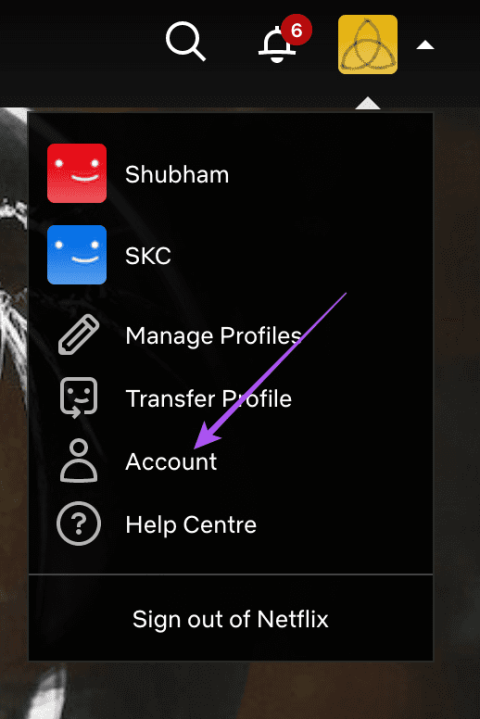
Vous pouvez regarder vos films et émissions préférés sur Netflix sur n’importe quel appareil de votre choix. Vous pouvez créer votre propre profil Netflix si vous avez plusieurs utilisateurs sur votre forfait Netflix. Netflix diffusera automatiquement le prochain épisode de votre émission télévisée en fonction de vos préférences.
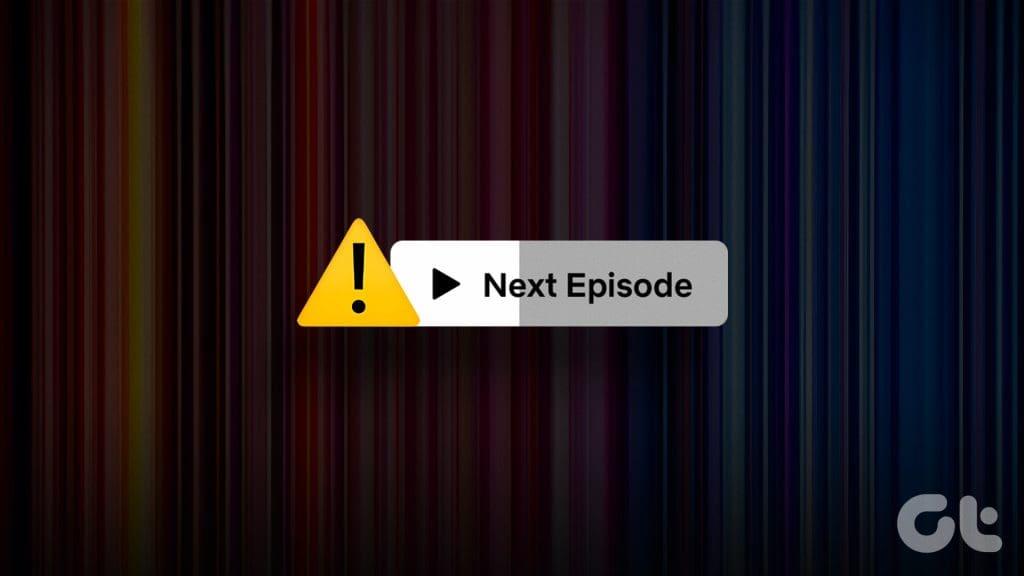
Passer à l'épisode suivant peut s'avérer fastidieux si Netflix ne lit pas automatiquement l'épisode suivant. Cela ne vous dérange peut-être pas de temps en temps, mais si cela se produit fréquemment, vous devriez y remédier. Vous pouvez essayer les meilleurs correctifs pour que Netflix ne lise pas le prochain épisode.
Bien que Netflix souhaite que vous continuiez à regarder, il vous offre la possibilité de désactiver la lecture automatique du prochain épisode ou d'un film similaire/recommandé. Cela permet d'éviter tout spoiler grâce aux aperçus automatiques de n'importe quelle émission ou film. Référez-vous à notre guide sur la désactivation de la lecture automatique sur Netflix . Vous pouvez suivre les mêmes étapes pour activer la lecture automatique.
Si la lecture automatique de Netflix ne fonctionne pas dans l'application mobile ou sur le bureau, nous vous suggérons de vérifier l'état de votre abonnement Netflix. Votre abonnement peut être inactif en raison d'un problème de paiement pour votre compte. Ou vous avez peut-être dépassé la limite d’appareils pour votre forfait.
Étape 1 : Ouvrez le site Web Netflix dans le navigateur Web de votre ordinateur .
Étape 2 : Connectez-vous à votre compte et ouvrez votre profil.
Étape 3 : Cliquez sur l'icône de votre profil dans le coin supérieur droit et sélectionnez Compte.

Étape 4 : Vérifiez l'état de facturation de votre forfait Netflix et le nombre d'appareils accédant à votre forfait Netflix. Vous essayez un autre mode de paiement que celui existant et gérez différents appareils à l'aide de votre compte Netflix.
Bien que Netflix propose une vaste bibliothèque d'une myriade de contenus, il propose un contrôle parental pour le jeune public. Vous pouvez définir des restrictions d'affichage et verrouiller les profils Netflix pour empêcher tout accès accidentel à du contenu inapproprié. Mais si vous utilisez ces options dans votre profil familial, il est possible que Netflix ne diffuse pas le prochain épisode ou film. Nous vous suggérons donc de supprimer le contrôle parental (temporairement) et de vérifier si cela vous aide.
Étape 1 : Connectez-vous à votre profil Netflix sur un navigateur Web.
Étape 2 : Cliquez sur l'icône de votre profil dans le coin supérieur droit et sélectionnez Compte.

Étape 3 : Cliquez sur l'icône en forme de flèche à côté du nom de votre profil pour voir plus d'options.
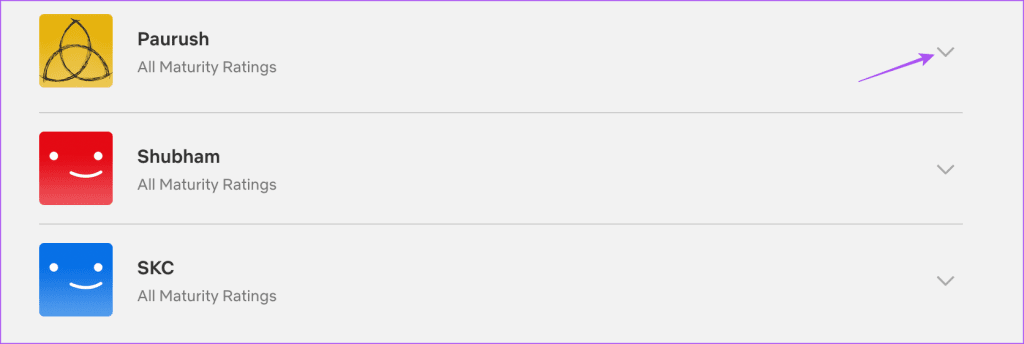
Étape 4 : Cliquez sur Modifier à côté de Restrictions d'affichage.
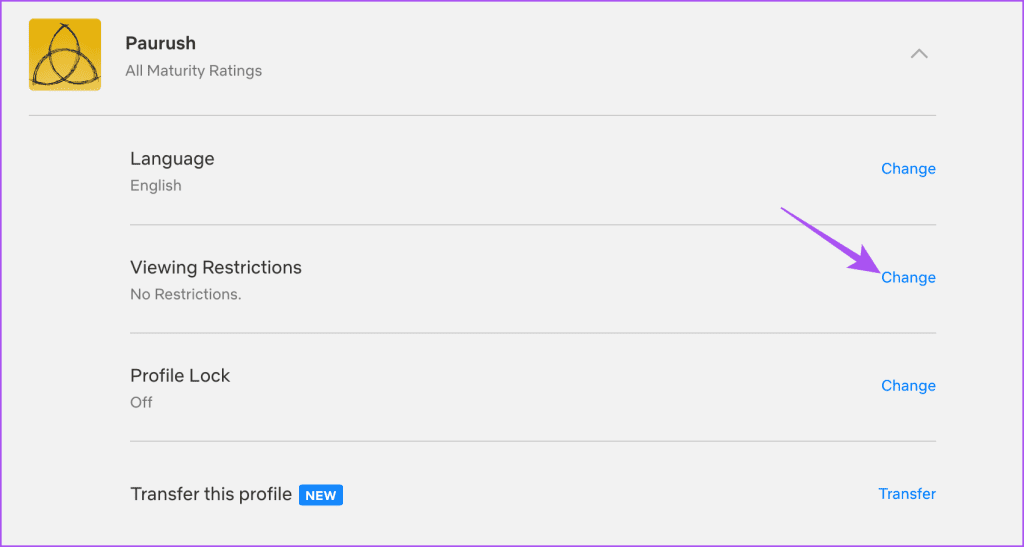
Étape 5 : Saisissez le mot de passe de votre compte Netflix et cliquez sur Continuer.
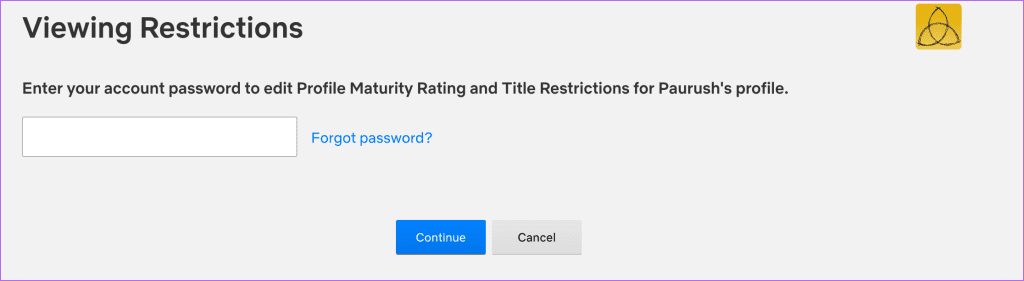
Étape 6 : Vérifiez les classements de maturité du contenu sur Netflix et supprimez tous les titres spécifiques susceptibles d'être restreints.
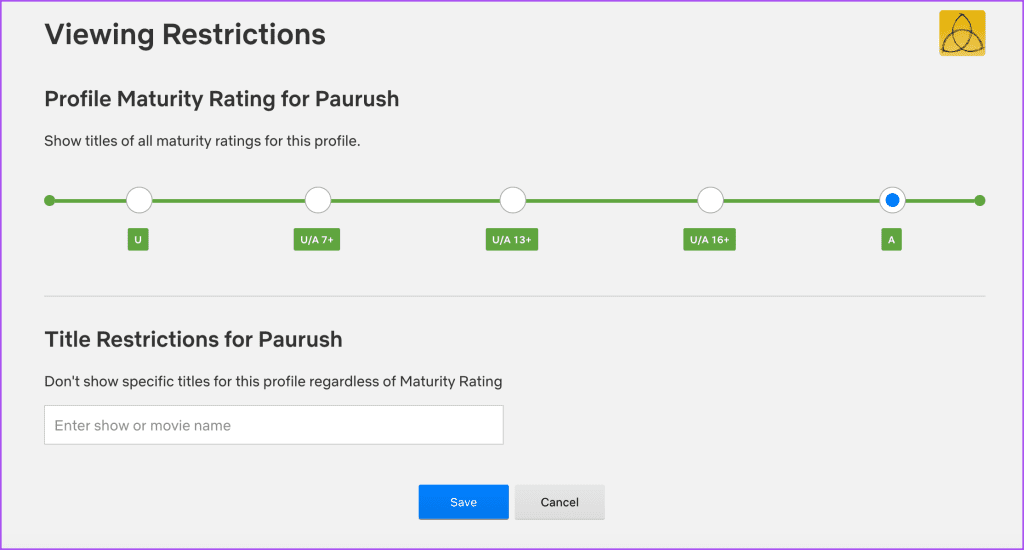
Étape 7 : Cliquez sur Enregistrer pour confirmer. Lisez ensuite un épisode pour vérifier si l'erreur persiste.
Le forfait Netflix Premium vous permet de regarder du contenu en résolution 4K Ultra HD avec Dolby Vision HDR. Pour une lecture 4K continue, vous avez besoin d’une connexion Internet solide – au moins 25 Mo. Nous vous suggérons donc de vérifier vos vitesses Internet . Sur mobile, vous pouvez essayer de passer à un réseau 5G ou à une bande Wi-Fi 5 GHz si votre routeur et votre appareil le prennent en charge.
Les utilisateurs mobiles peuvent forcer la fermeture et relancer l'application Netflix sur leur iPhone et Android. Cela mettra fin à toutes les opérations bloquées et donnera à l'application un nouveau départ.
Étape 1 : Sur l'écran d'accueil, faites glisser votre doigt vers le haut et maintenez-le enfoncé pour afficher les fenêtres de l'application en arrière-plan.
Étape 2 : faites glisser votre doigt vers la droite pour rechercher Netflix et faites glisser votre doigt vers le haut pour supprimer la fenêtre de l'application.
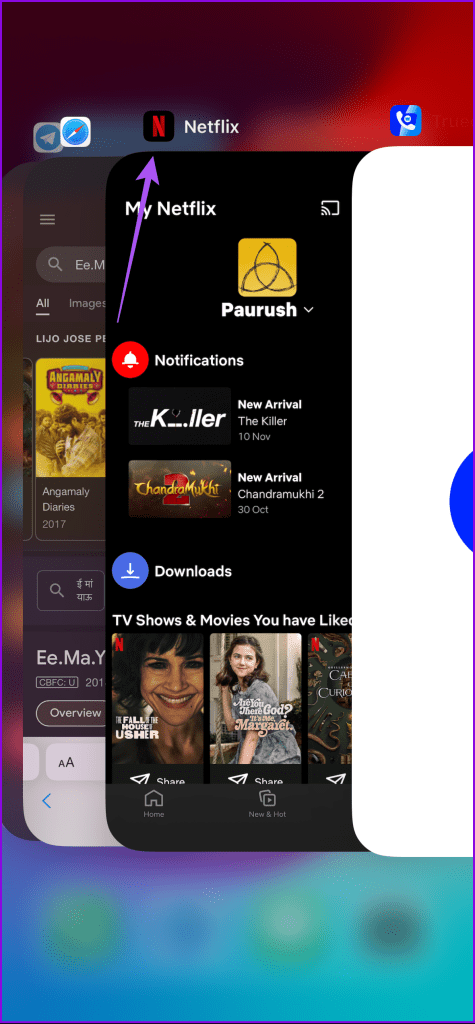
Étape 3 : Relancez Netflix et vérifiez si le problème est résolu.
Étape 1 : Appuyez longuement sur l'icône de l'application Netflix et appuyez sur Informations sur l'application.

Étape 2 : Appuyez sur Forcer l’arrêt et sélectionnez Ok pour confirmer.
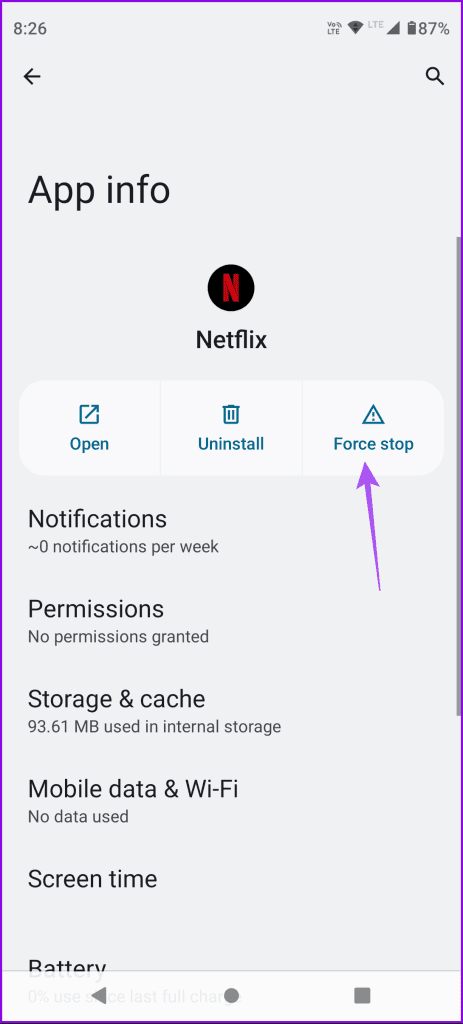
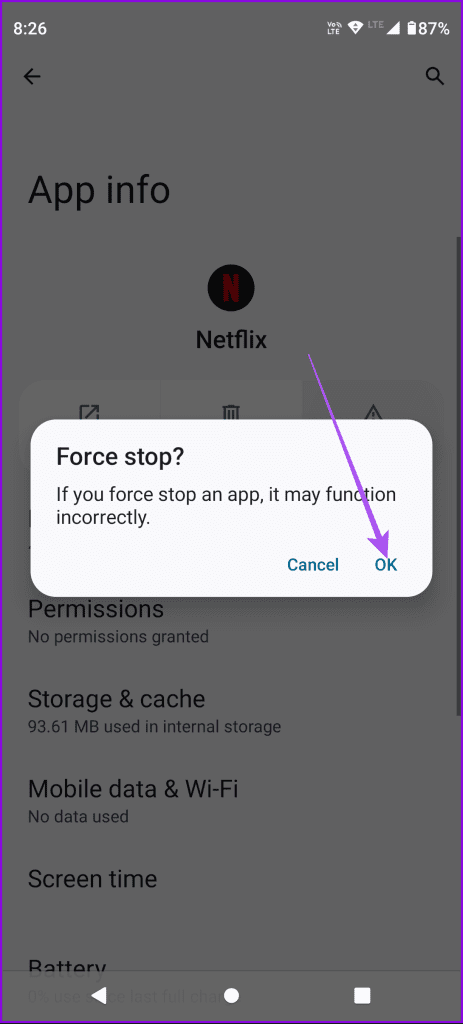
Étape 3 : Fermez les informations sur l'application et ouvrez Netflix pour vérifier si le problème est résolu.
Pour les PC Mac ou Windows, effacez le cache du navigateur si vous ne parvenez toujours pas à faire en sorte que Netflix lise le contenu en continu. Vous pouvez vous référer à nos articles pour connaître les étapes à suivre pour le navigateur concerné.
Vider le cache sur Microsoft Edge
La dernière solution que nous recommandons consiste à installer une nouvelle version de l'application Netflix sur votre iPhone ou Android. Cela supprimera les bogues de la version actuelle qui pourraient être à l'origine de ce problème.
Mettre à jour Netflix sur iPhone
Mettre à jour Netflix sur Android
Ces solutions seront utiles lorsque Netflix ne lit pas automatiquement le prochain épisode ou le prochain film. Vous n’aurez pas besoin de manipuler la télécommande pour parcourir l’interface de manière aléatoire. Vous pouvez également consulter notre guide complet sur les codes secrets Netflix pour améliorer votre expérience de visionnage globale.
Vous êtes confronté au problème du logiciel AMD Adrenalin qui ne fonctionne pas ou ne s
Pour corriger l
Apprenez à maîtriser le chat Zoom, une fonctionnalité essentielle pour les visioconférences, avec nos conseils et astuces.
Découvrez notre examen approfondi de l
Découvrez comment récupérer votre Instagram après avoir été désactivé en suivant nos étapes claires et simples.
Découvrez comment savoir qui a consulté votre profil Instagram avec nos solutions pratiques. Sauvegardez votre vie privée tout en restant informé !
Apprenez à créer des GIF animés facilement avec votre Galaxy S22. Découvrez les méthodes intégrées et des applications pratiques pour enrichir votre expérience.
Découvrez comment changer la devise dans Google Maps en quelques étapes simples pour mieux planifier vos finances durant votre voyage.
Microsoft Teams s
Vous obtenez l








